PDF is een van de meest gebruikte formaten op bedrijfsniveau, simpelweg omdat het de originele opmaak behoudt. Hoewel ze goed zijn in het behouden van het oorspronkelijke formaat, kunnen pdf's behoorlijk moeilijk te bewerken zijn. Eenmaal gemaakt, zijn PDF-bestanden niet gemaakt om te worden bewerkt en moeten ze alleen worden gebruikt voor revisie.
Dit betekent echter niet dat u nooit een pdf hoeft te bewerken. Er kan een typefout zijn of de persoon die u de pdf heeft gestuurd, is vergeten iets belangrijks toe te voegen. Als je het originele bestand niet hebt, is je laatste optie om een manier te vinden om een pdf-bestand te bewerken.
Gelukkig zijn er veel gratis en betaalde tools beschikbaar waarmee je een pdf-bestand kunt bewerken. Maar de bewerkingen die ze kunnen bieden, kunnen nooit concurreren met andere bewerkbare indelingen, zoals Microsoft Word. Bij sommige kun je de inhoud verbergen en er woorden overheen schilderen, bij andere kun je de werkelijke tekst bewerken, afbeeldingen toevoegen en vele andere eenvoudige aanpassingen die je nodig hebt.
We gaan een aantal handige gratis en betaalde tools opsommen om PDF-bestanden te bewerken. Ze zijn allemaal gemaakt om aan verschillende behoeften te voldoen, dus u zou in staat moeten zijn om de tool te vinden die perfect bij uw behoeften past.
Hier ziet u hoe u PDF-bestanden kunt bewerken
1. Adobe Acrobat DC (betaald)

Wie kan een betere editor bieden dan de maker van het pdf-formaat zelf, Adobe. Adobe biedt Adobe Acrobat DC waarmee u een PDF kunt maken, bewerken en ondertekenen. Het is een betaalde tool met een gratis proefperiode van 30 dagen om uit te checken hoe het werkt. Het biedt misschien geen vrijheid om te bewerken zoals Microsoft Word, maar toch is het heel dichtbij en momenteel het beste dat je kunt krijgen.
U kunt eenvoudig elke tekst in een document bewerken en zelfs de afbeeldingen bewerken, bijvoorbeeld bijsnijden, vergroten of verkleinen of annoteren. De bewerkingen die in de tekst worden aangebracht, zullen ook automatisch de alinea's uitlijnen. U kunt ook lijsten met opsommingstekens maken en de opmaak wijzigen. Als dat nog niet genoeg is, kunt u uw document ook scannen om te controleren op typefouten en zelfs dingen te vinden en te vervangen.
2. PDFescape (gratis)
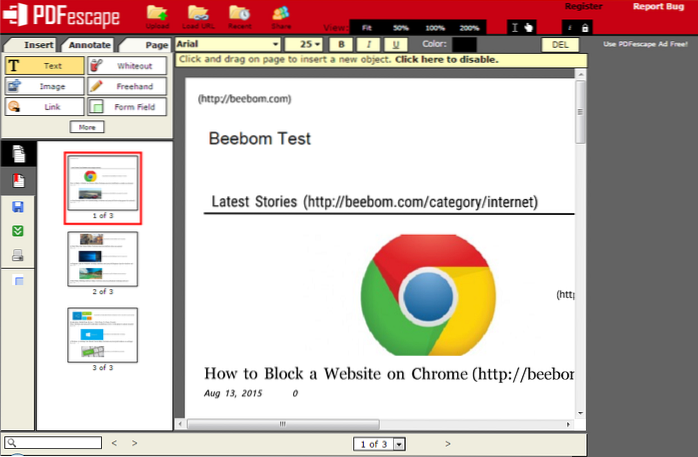
PDF Escape is een eenvoudig te gebruiken gratis online PDF-bewerkingstool die alle basisbewerkingsfuncties biedt. De tool zal de metagegevens van het PDF-bestand niet echt bewerken, maar u kunt alle gegevens die u niet wilt laten zien (verwijderen) wit maken en basisbewerkingen uitvoeren in plaats van het PDF-bestand. U kunt een pdf uploaden om tekst, afbeeldingen, links toe te voegen of zelfs om op het pdf-bestand te tekenen.
U kunt ook wijzigingen aanbrengen in pagina's, bijvoorbeeld het formaat wijzigen, de pagina bijsnijden, roteren en verplaatsen. Opgemerkt moet worden dat u tijdens het bewerken alleen op de PDF tekent, maar de bewerkingen lijken echt.
3. Dochub (gratis)

Dochub is een andere geweldige gratis online tool die een eenvoudig te gebruiken interface biedt. Net als andere online tools, zal het ook de metagegevens niet wijzigen, maar in plaats daarvan tekenen op het PDF-bestand om alle bewerkingen uit te voeren. Afgezien van de standaard bewerkingstools, zoals Tekst, Tekenen, markeren en wit maken, biedt het ook enkele unieke functies.
U kunt overal in de pdf commentaar geven, eenvoudig alles ongedaan maken, een document ondertekenen of om een handtekening verzoeken. Om deze tool te gebruiken, moet u zich eerst aanmelden, ofwel een nieuw account maken of u aanmelden met uw Google-account.
4. Nitro Pro (betaald)
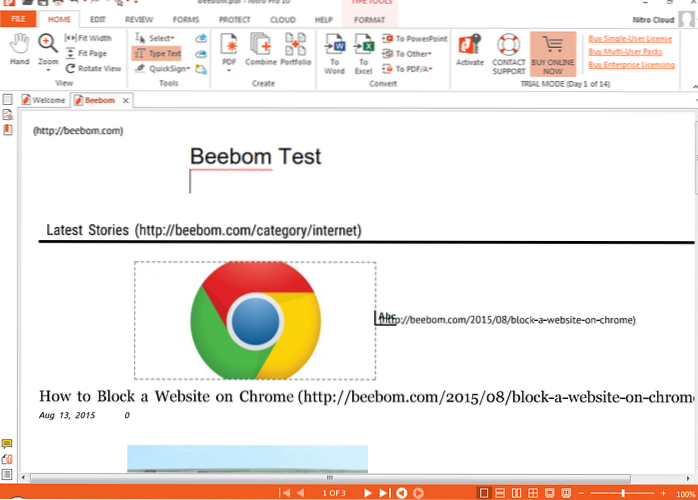
Nitro Pro is de op een na best betaalde tooloptie na Adobe Acrobat DC. Het biedt vergelijkbare functies als Adobe Acrobat en laat je de metagegevens van een PDF bewerken. De interface is vergelijkbaar met Microsoft Word, maar de bewerkingsfuncties zijn ontworpen voor PDF. Je verandert de lay-out, bewerkt tekst, ondertekent PDF, verplaatst tekst en afbeeldingen, voegt PDF samen, snijdt afbeeldingen bij, splitst de PDF en vele andere bewerkingen.
Het is beschikbaar voor bijna de helft van de prijs van Adobe Acrobat DC en de gratis proefperiode duurt 14 dagen.
5. PDF bewerken (gratis)
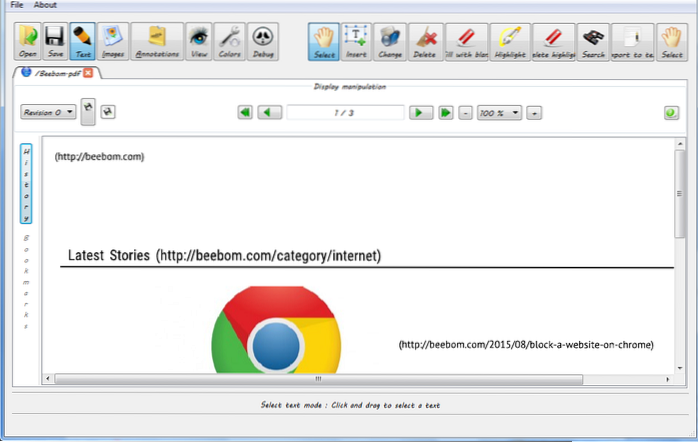
PDF Edit is een gratis te gebruiken desktop-tool voor het bewerken van PDF-bestanden die alle gangbare bewerkingstools biedt die veel mensen nodig hebben voor basisbewerkingen. U kunt eenvoudig inhoud van een PDF verwijderen, afbeeldingen toevoegen en wijzigen en tekst toevoegen met aanpasbare opties. U kunt ook rechtstreeks in de pdf zoeken om naar een specifiek woord te zoeken.
6. Infix PDF Editor (betaald)
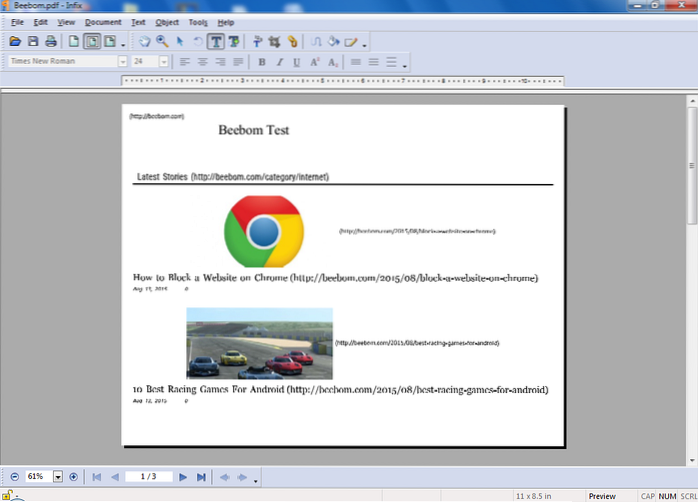
Infix PDF Editor kan een geweldig goedkoop alternatief zijn voor Adobe Acrobat DC. Het is ongeveer tien keer goedkoper dan Acrobat DC, alleen voor een prijs van $ 30. De functie die het biedt, is redelijk vergelijkbaar met Adobe Acrobat DC, maar natuurlijk niet zo goed. De interface is eenvoudig en u kunt gemakkelijk communiceren met PDF-inhoud en inhoud naar wens verwijderen, bewerken, handtekening toevoegen en wijzigen.
Het biedt ook enkele geavanceerde functies, zoals OCR-technologie (optische tekenherkenning) om gescande bestanden te bewerken en te scannen om typefouten te controleren, enz..
7. Klassieke PDF-editor (betaald)
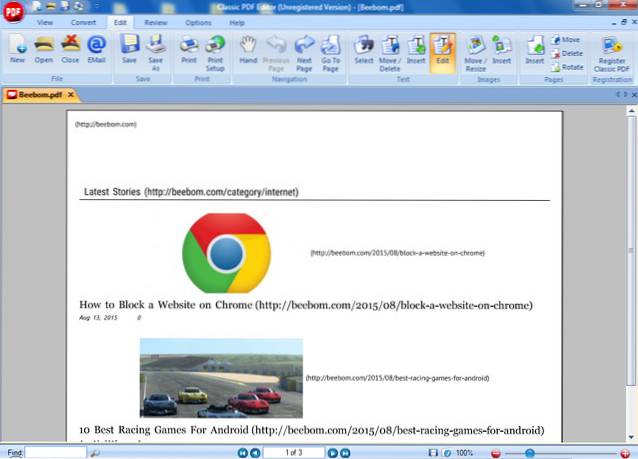
Classic PDF Editor is een andere goedkope tool voor het bewerken van PDF-bestanden. Het is erg licht en eenvoudig om een PDF-bewerkingstool te gebruiken met een interface die lijkt op Microsoft Word 2007. Hoewel het niet veel geavanceerde bewerkingsfuncties biedt, maar de prijs en snelle bewerking maakt het goed. U kunt gemakkelijk communiceren met pagina's en inhoud om tekst en afbeeldingen te bewerken, de paginagrootte te wijzigen en ze te verplaatsen en nieuwe afbeeldingen in te voegen. U kunt PDF-bestanden ook rechtstreeks vanuit de hoofdinterface converteren.
8. Foxit PhantomPDF (betaald)
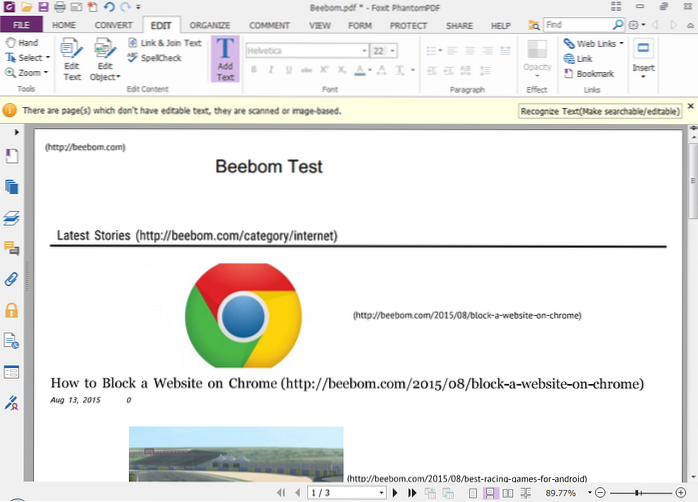
Foxit PhantomPDF is een geweldige optie als u een gebruiker van Microsoft Office bent. Het biedt geweldige functies die vergelijkbaar zijn met Adobe Acrobat met een interface die lijkt op Microsoft Office. Het maakt het bewerken heel eenvoudig, u kunt bestanden bewerken net zoals u een kantoordocument bewerkt. U kunt PDF-bestanden converteren, ondertekenen, OCR gebruiken, tekst en afbeeldingen wijzigen, weergave en pagina-indeling wijzigen, watermerk toevoegen, bescherming toevoegen en koppelingen toevoegen.
Als u geïnteresseerd bent in het kopen van Adobe Acrobat DC, raden we u aan ook Foxit PhantomPDF te bekijken, dit kan u van gedachten doen veranderen.
ZIE OOK: 5 beste gratis online PDF naar Word-converters
De bovenstaande lijst bevat zowel gratis als betaalde tools met verschillende voor- en nadelen. De meeste betaalde tools bieden een apart abonnement voor bedrijven, als je geïnteresseerd bent, bekijk het dan eens. Als u andere betrouwbare tools kent, laat het ons dan weten in de opmerkingen hieronder.
 Gadgetshowto
Gadgetshowto


